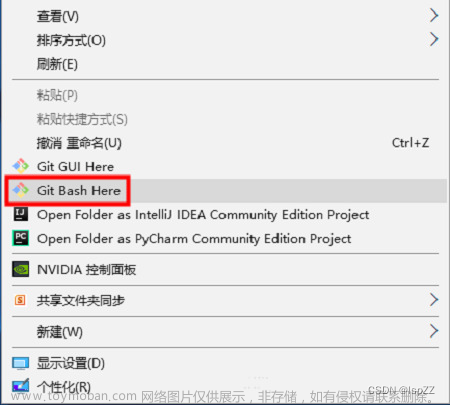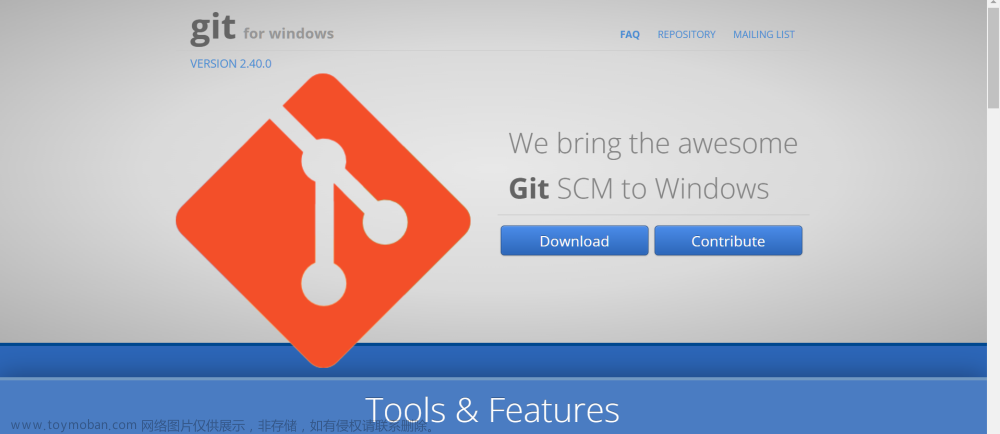这里没有涉及到token的方式
1. 下载git桌面版git下载,可能需要科学上网

安装过程中,除了以下几步其他的均直接默认下一步就可以,记好安装路径!!!

|

|
2、idea中引入是非常方便的

点击左侧Version Control->Git

点击左侧VersionControl->Github,按照如下步骤,弹出登录界面,照常登录就好了

3、然后绑定SSH秘钥
(1)安装完git后,在开始菜单里面可以,看到如下,选择git cmd

(2)按如下步骤生成秘钥,在打开的cmd中输入ssh-keygen -t rsa -C "your_email@example.com",把邮箱换成你自己github注册用的邮箱,按回车,就会看到下面的步骤

输入密码后,显示如下图,就是成功了,这里的密码要牢记,以后提交代码的时候,验证ssh都是要输入这个密码的!!!!

(3)查看秘钥,打开bash

输入 cat ~/.ssh/id_rsa.pub,会得到如下

然后去github,按照如下步骤


把刚刚得到的那一大串ssh-rsa开头的,复制到下面的框中,点add ssh key就好了
 文章来源:https://www.toymoban.com/news/detail-521087.html
文章来源:https://www.toymoban.com/news/detail-521087.html
然后回到git bash,输入 ssh -T git@github.com,显示如下就是成功了
 文章来源地址https://www.toymoban.com/news/detail-521087.html
文章来源地址https://www.toymoban.com/news/detail-521087.html
到这里就大功告成了!
到了这里,关于github与idea连接及ssh秘钥生成的文章就介绍完了。如果您还想了解更多内容,请在右上角搜索TOY模板网以前的文章或继续浏览下面的相关文章,希望大家以后多多支持TOY模板网!